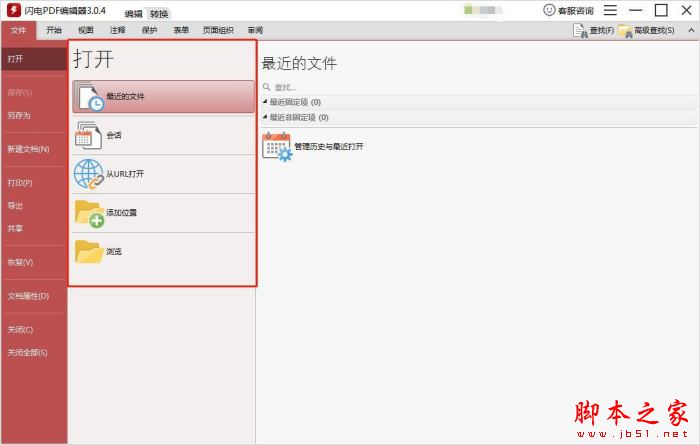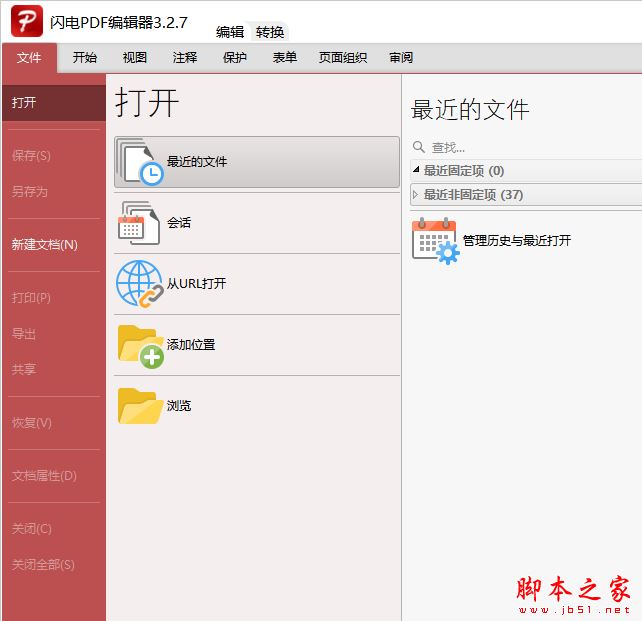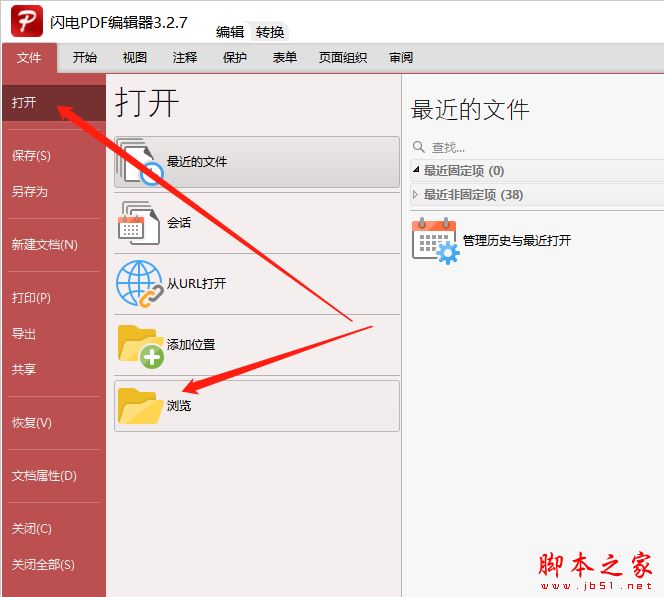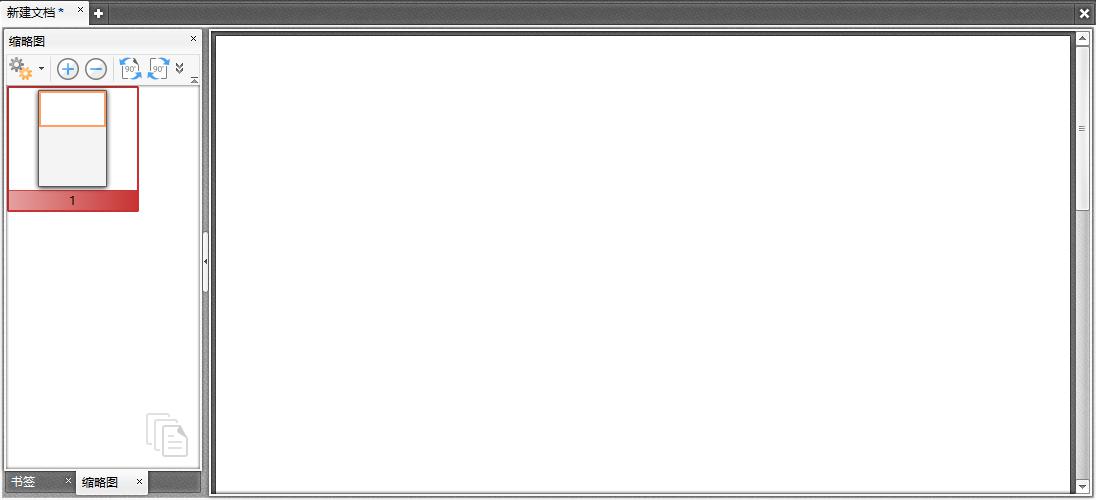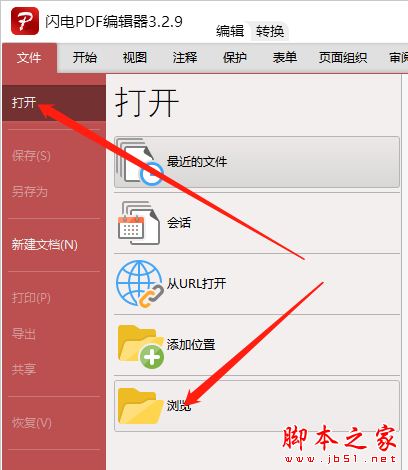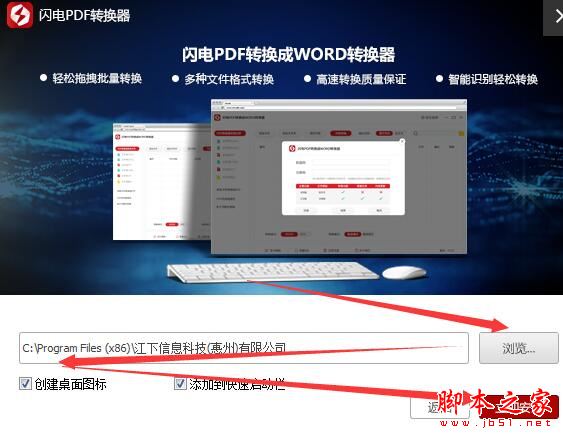闪电PDF编辑器如何创建表格后删除单元格?
发布时间:2021-11-24 20:26:01 作者:手工客
闪电PDF编辑器专业的pdf办公软件,软件支持PDF编辑、阅读、批注、编辑文本、绘图标注、删除PDF文档、插入PDF文档等,本文中介绍的是闪电PDF编辑器创建表格后删除单元格的方法,需要的朋友可以了解一下
闪电PDF编辑器如何创建表格后删除单元格?想了解闪电PDF编辑器创建表格后删除单元格的方法的朋友可以阅读本文参考下。
闪电pdf编辑器下载入口
软件功能
这款PDF编辑器可轻松完成PDF编辑、阅读、批注、编辑文本、绘图标注、添加照片、填写表单、签署合同、合并PDF文档、删除PDF文档、插入PDF文档、PDF页面旋转以及加密保护,同时支持一键段落编辑,告别繁琐费时的行间编辑,自动识别字体,省时省力,可进行全文标注,让您阅读文献、资料更加方便;具有删除、添加文档,插入图片、链接,文字大小颜色更改,文档签章、高亮等功能,带来全新的工作体验。
在PDF文档创建表格后,想要删除表格应该如何实现呢?其实方法很简单,接下来,跟着小编的方法步骤,一起来看看是如何实现的吧!
闪电PDF编辑器创建表格后删除单元格的方法
第一步、如图,以下是在PDF中创建的表格。
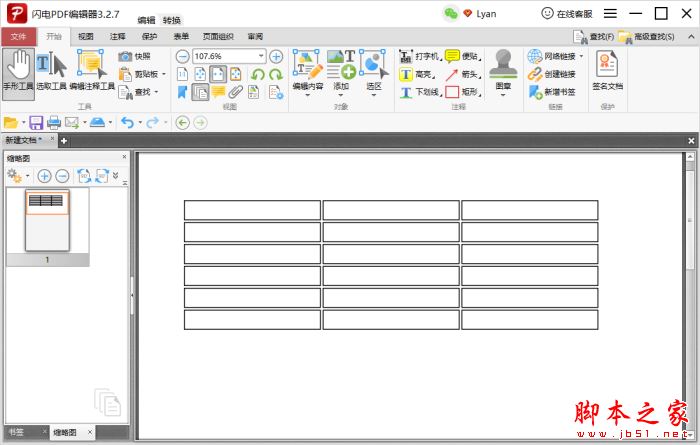
第二步、需要删除单元格,选择“表单”-“选择域”;此时,文本框显示如下:
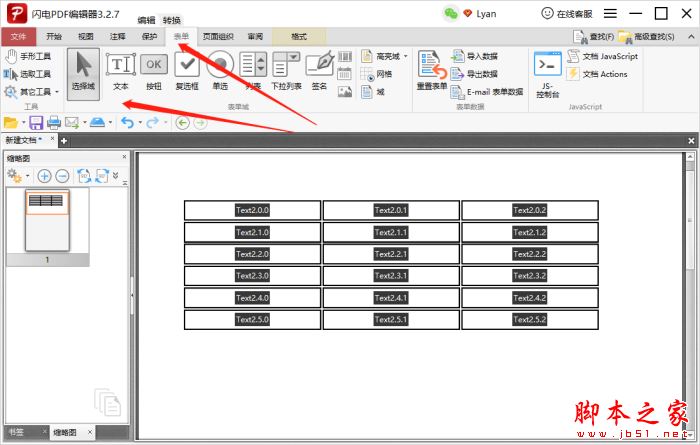
第三步、选中需要删除的单元格,单击鼠标右键选择“删除”。
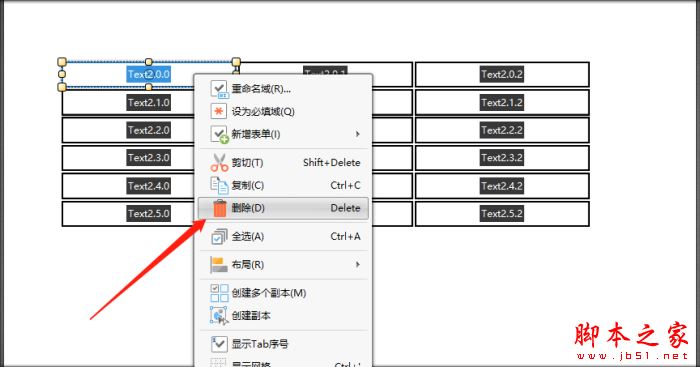
第四步、于是,单元格就已经成功被删除掉了。
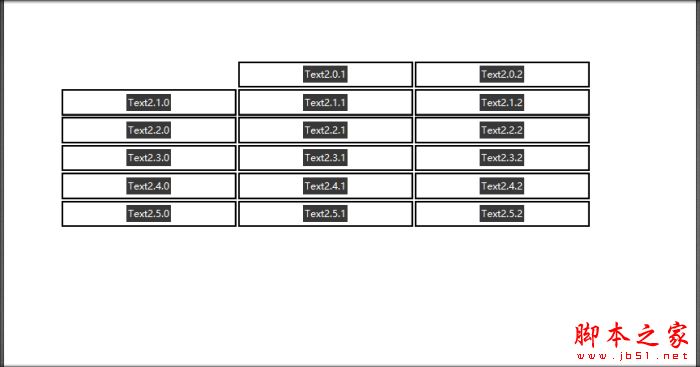
第五步、也可以按住Ctrl键多选单元格,进行删除。
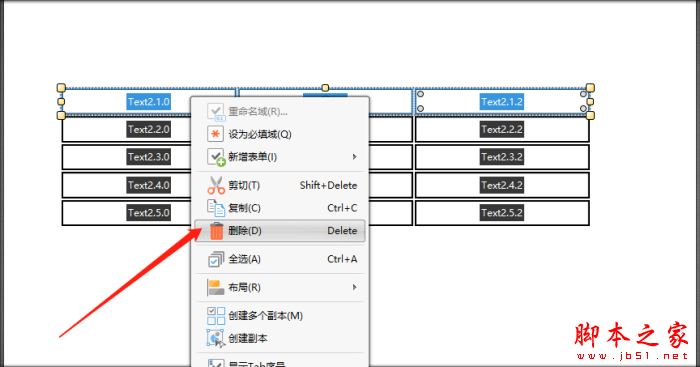
第六步、最后,记得保存文档。
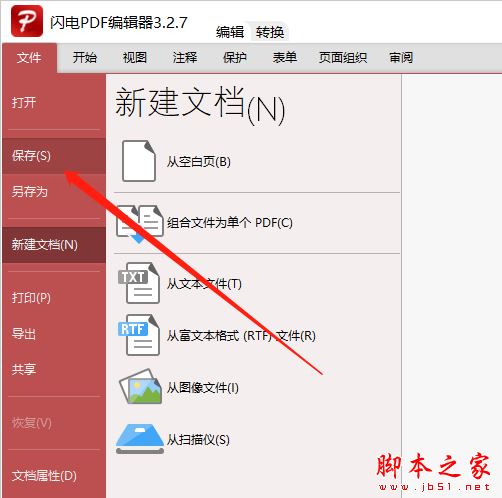
推荐阅读:
闪电PDF编辑器快照如何使用?闪电PDF编辑器快照使用教程
如何为图片添加超链接?闪电PDF编辑器为图片添加超链接的方法介绍
特别提醒:软件需要登录后才可以使用哦。
相关文章
-
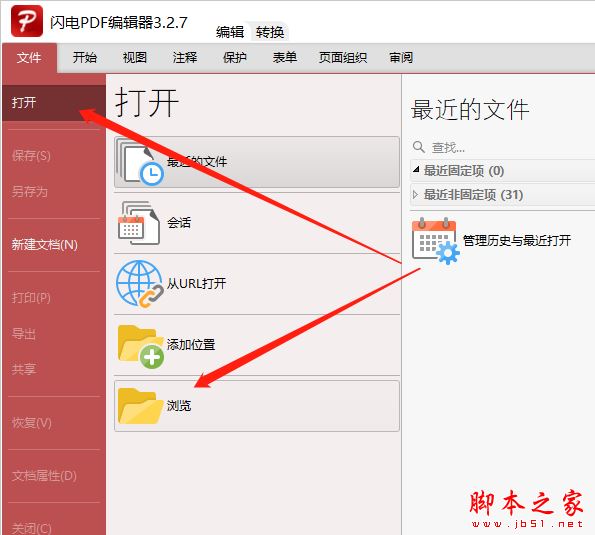
使用闪电PDF编辑器如何将PDF文档中的图片如何设置成同样大小?
闪电PDF编辑器专业的办公软件,这款软件支持PDF编辑、阅读、批注、编辑文本、绘图标注、添加照片、填写表单、签署合同、合并PDF文档等,本文中介绍的是将PDF文档中的图片如何设置成同样大小的方法03-06 -
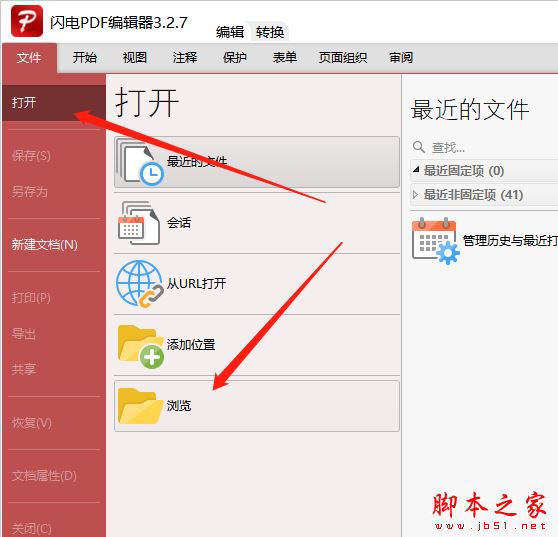
如何为图片添加超链接?闪电PDF编辑器为图片添加超链接的方法介绍
闪电PDF编辑器是一款不错的pdf编辑软件,该软件支持pdf的编辑、阅读、批注、编辑文本、绘图标注、添加照片、填写表单、签署合同、合并PDF文档、删除PDF文档、插入PDF文档、PDF页面旋转以及加密保护,本文中介绍的是闪电PDF编辑器为图片添加超链接的方法03-02 -
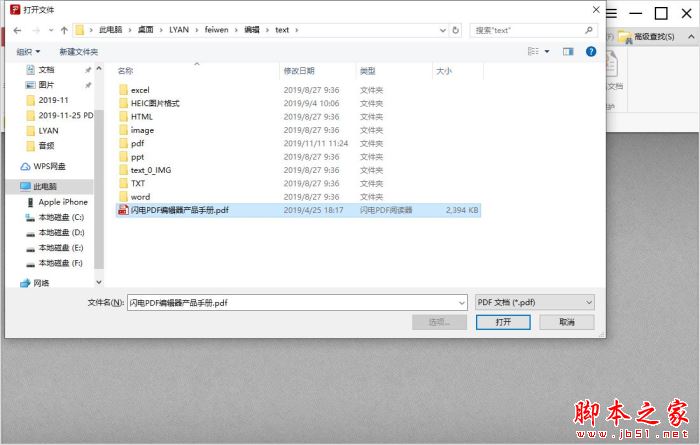
PDF中如何插入MP3音频文件?闪电PDF编辑器将MP3音频插入文档中的方法
闪电PDF编辑器专业的办公软件,该软件支持pdf文档的编辑、阅读、批注、编辑文本、绘图标注、添加照片、填写表单、签署合同等功能,本文中介绍的是闪电PDF编辑器将MP3音频插入文档中的方法02-03